Power User Menu (populárně známý jako Win + X menu) ve Windows 8 / 8.1 je šikovný rys, zvláště pro ty, kteří chybí menu Start. Menu Win + X umožňuje uživatelům rychlý přístup k různým systémovým nástrojům a lze je odhalit kliknutím pravým tlačítkem myši na tlačítko Start (ve Windows 8 klepněte pravým tlačítkem myši na náhled Start, který se zobrazí, když přesunete kurzor myši do levého dolního rohu). ) nebo současně stisknutí loga Windows a kláves X.
Společnost Microsoft provedla dvě změny v nabídce Power User Menu v aktualizaci systému Windows 8.1 přidáním možností vypnutí, restartu a režimu spánku a nahrazením příkazového řádku příkazem PowerShell.
Ačkoliv přidané možnosti vypnutí, restartu a režimu spánku pomáhají rychle vypnout systém Windows, ne všichni, kdo jsou obeznámeni s programem PowerShell, a místo toho mohou chtít mít v nabídce Power User Menu dobré staré možnosti příkazového řádku a příkazového řádku (admin).

Uživatelé, kteří upgradovali ze systému Windows 8 na systém Windows 8.1, určitě vynechají možnost Příkazový řádek v nabídce Power User Menu, protože je to nejjednodušší způsob spuštění příkazového řádku.
Naštěstí nemusíte upravovat registr nebo používat aplikaci třetích stran pro přidání příkazového řádku (admin) do Power User Menu v systému Windows 8.1 . Společnost Microsoft zahrnula možnost nahradit nově přidanou možnost Power Shell pomocí možnosti Příkazový řádek.
Pokud používáte příkazový řádek velmi často a dáváte přednost nahrazení PowerShell v nabídce Win + X příkazovým řádkem, můžete tak učinit podle níže uvedených pokynů:
Krok 1: Přepněte do prostředí pracovní plochy.
Krok 2: Klepněte pravým tlačítkem myši na prázdné místo na hlavním panelu a klepněte na příkaz Vlastnosti, čímž otevřete dialogové okno Vlastnosti panelu úloh a navigace.
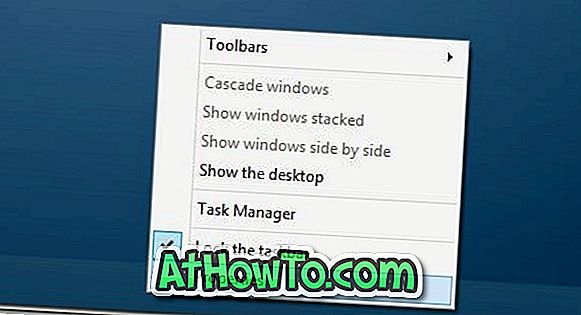
Krok 3: Přepněte na kartu Navigace, zrušte zaškrtnutí možnosti s názvem Nahradit příkazový řádek s Windows PowerShell v nabídce, když klepněte pravým tlačítkem na levý dolní roh nebo stiskněte klávesu Windows + X.
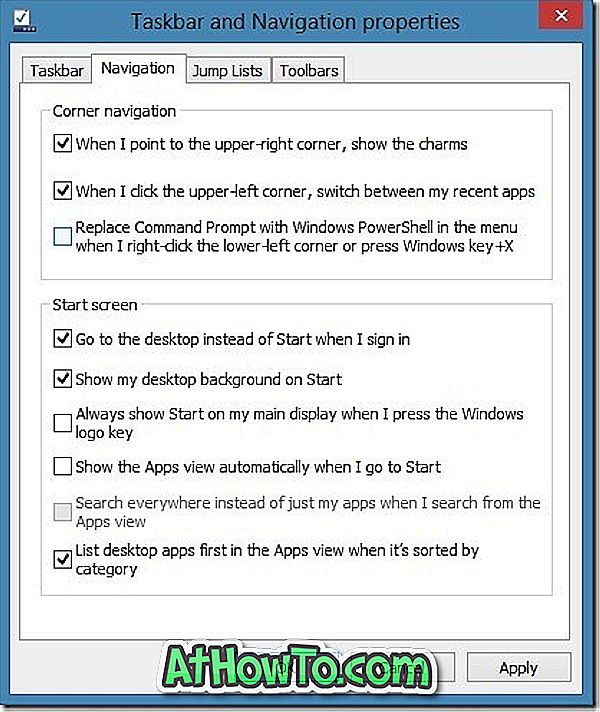
Krok 4: Klikněte na tlačítko Apply (Použít) a poté klikněte na tlačítko OK, abyste nahradili PowerShell a PowerShell (admin) příkazovým řádkem a příkazovým řádkem (admin) v nabídce Win + X.
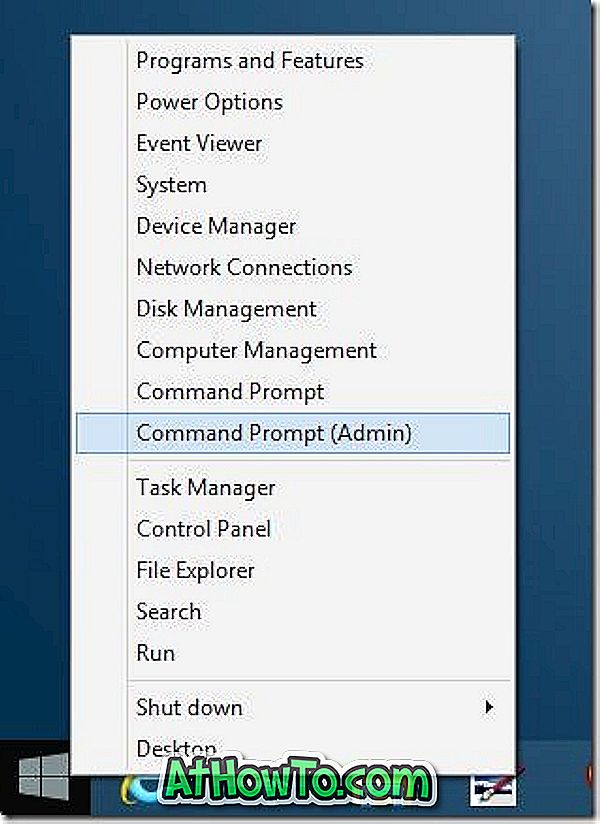
A jakmile máte příkazový řádek (admin) v nabídce Power User Menu, můžete pomocí klávesových zkratek rychle spustit příkazový řádek jako správce. Současně stiskněte logo systému Windows a klávesy X a zobrazte nabídku Power User Menu (Uživatelská nabídka napájení) a poté stiskněte klávesu „A“ pro spuštění zvýšené výzvy.
Můžete také chtít připojit příkazový řádek se zkratkou pro práva správce na obrazovku Start pro rychlý přístup.












![Postup: Instalace systému Windows 10 nebo Windows 7 z jednotky USB [Podrobný průvodce 100%]](https://athowto.com/img/windows-7-guides/507/how-install-windows-10.jpg)

